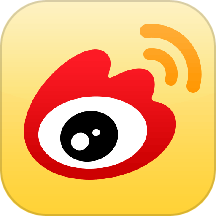微博手机版一键清空粉丝群消息的方法
2024-06-11 17:11作者:91下载站
很多小伙伴在使用微博软件的过程中经常会简历属于自己的粉丝群,供粉丝在其中进行讨论交流。有的小伙伴想要清空自己粉丝群中的消息,但又不知道该怎么进行设置。其实我们只需要进入微博的消息设置页面,然后在该页面中找到“我的粉丝群”选项,点击打开该选项,接着在我的粉丝群页面中找到“清空粉丝群消息”选项,直接点击该选项,再在弹框中点击清空选项即可。有的小伙伴可能不清楚具体的操作方法,接下来小编就来和大家分享一下微博手机版一键清空粉丝群消息的方法。
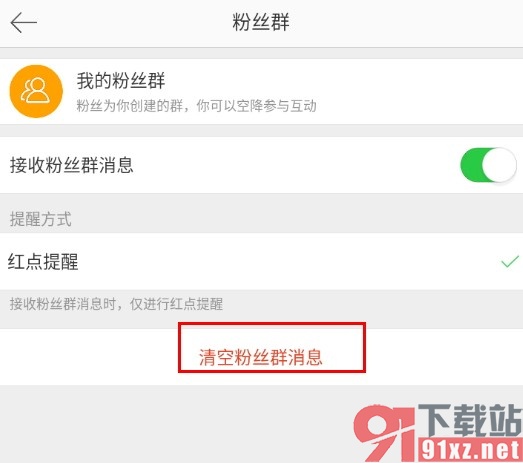
方法步骤
1、第一步,我们在手机上先点击打开微博软件,然后在微博页面中点击打开“消息”选项
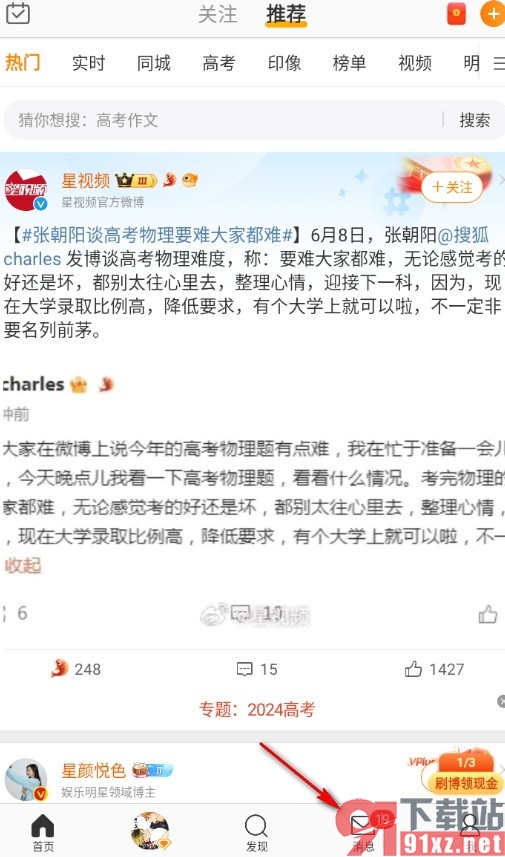
2、第二步,打开“消息”选项之后,我们再在消息页面中点击打开“设置”图标,接着在下拉列表中打开“消息设置”选项
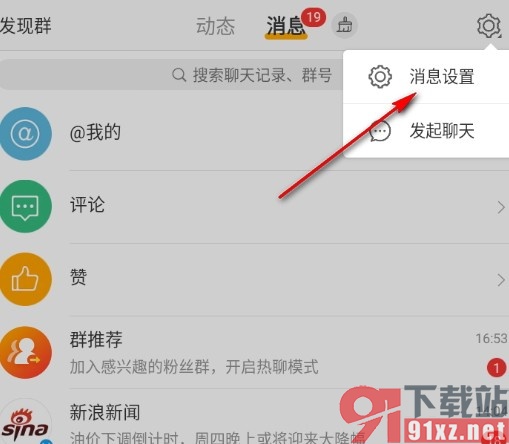
3、第三步,进入消息设置页面之后,我们再在该页面中找到“我的粉丝群”选项,点击打开该选项
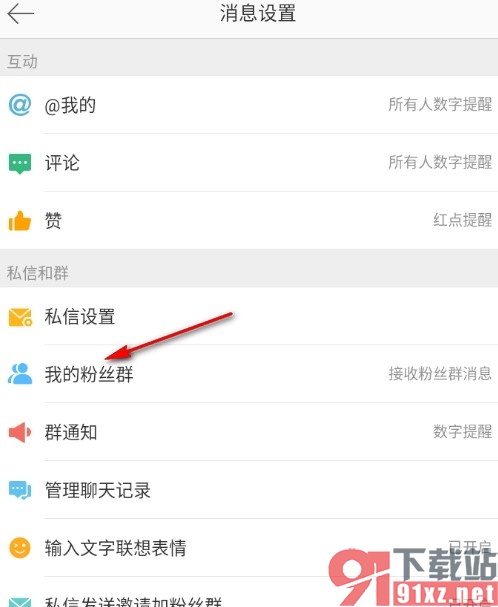
4、第四步,进入粉丝群设置页面之后,我们在该页面中找到“清空粉丝群消息”选项,点击打开该选项
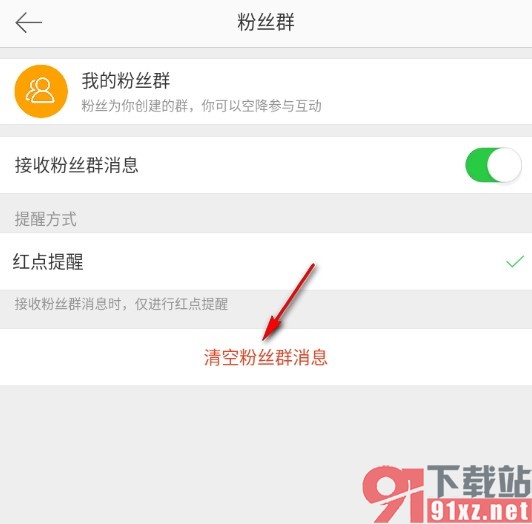
5、第五步,点击“清空粉丝群消息”选项之后,我们再在页面的弹框中点击“清空”选项即可
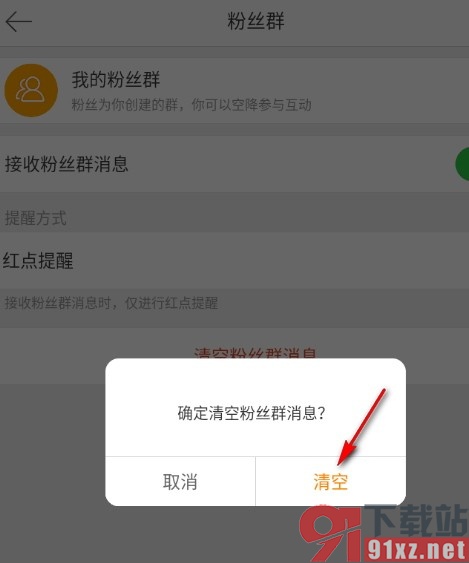
以上就是小编整理总结出的关于微博手机版一键清空粉丝群消息的方法,很多小伙伴在使用微博软件的过程中如果想要清空自己粉丝群的消息,只需要按照上述方法步骤进行设置,点击“清空粉丝群消息”选项即可,感兴趣的小伙伴快去试试吧。